繁體中文 Canvas 部署說明 (2023-01-04)
Canvas 部署包含修正錯誤、提升效能和準備新功能的代碼變更。這些部署每兩週進行一次,可在本文件標題中指示的版本部署日期之前在測試版環境中進行測試。
部署說明指示了部署中的顯著功能變化。若要根據使用者角色檢視功能,請查看依使用者角色的 Canvas 功能。
已修復的程式錯誤位於已知的問題中。有關在此部署中解決的相關問題,請檢視 2023-01-04 已知的問題標籤。
|
介面更新 |
成績單
欠交狀態鍵盤快速鍵
|
使用者角色和摘要連結 |
管理員,導師 | 依使用者角色的 Canvas 功能 |
|
受影響的功能區域 |
成績單,SpeedGrader |
|
相關建議交談 |
摘要
在成績單和 SpeedGrader 中,在作業單元格中輸入 MI 或 mi 可以添加缺少的作業狀態。此外,在「成績單設定」中,當「自動套用缺少的提交項目的評分」設定啟用時,輸入 MI 或 mi 會套用設定的評分。
變更的好處
此更新將作業列表標示為欠交以節省導師的時間。
功能工作流程
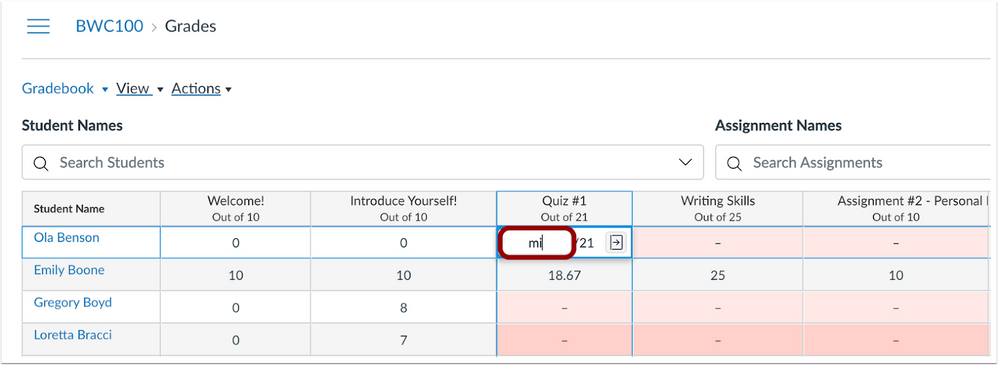
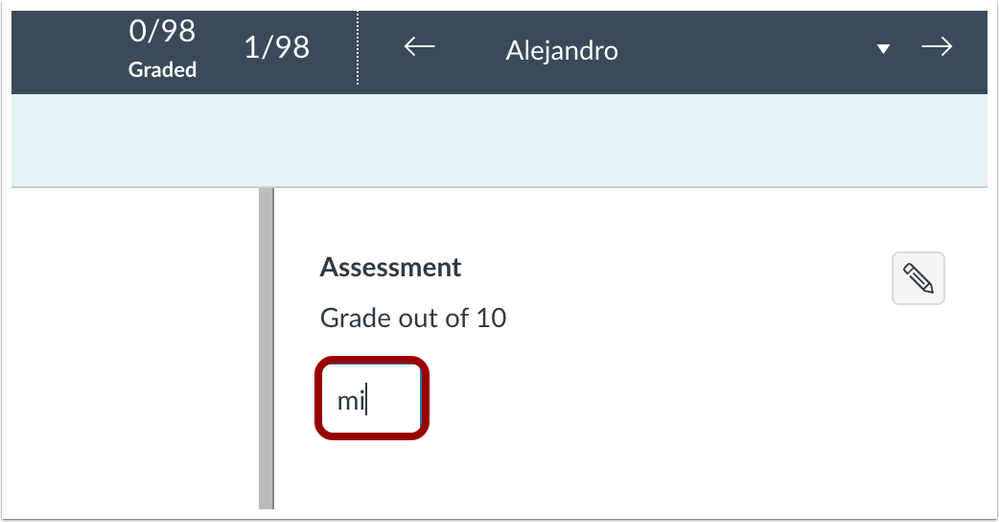
多種格式的內容編輯器
按一下工具欄按鈕
|
使用者角色和摘要連結 |
所有使用者 | 依使用者角色的 Canvas 功能 |
|
受影響的功能區域 |
多種格式的內容編輯器 |
摘要
此外,在多種格式的內容編輯器 (RCE) 中,以下的工具欄按鈕已更新,按一下即可開啟選單:
- 上標
- 連結
- 影像
- 錄製/上傳媒體
- 文件
- 圖示製作者圖示
- 對齊
變更的好處
此更新改善了多種格式的內容編輯中的可訪問性和整體使用者體驗。
功能工作流程
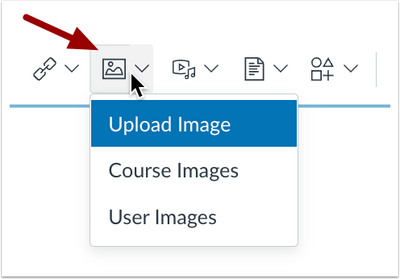
在多種格式的內容編輯器中,按一下工具欄按鈕即可顯示選單。
額外詳情
之前,這些按鈕被分開,以納入已移除的快速操作功能。
其他更新 |
分數
列印個別的作業反饋評論
|
使用者角色和摘要連結 |
所有使用者 | 依使用者角色的 Canvas 功能 |
|
是否影響使用者介面 |
否 |
|
受影響的功能區域 |
列印媒體 |
摘要
從「分數」頁列印個別的作業評論時,評論顯示在提交項目詳細資料之下。
變更的好處
此更新改進了作業詳細資料和評論的可見度。
功能工作流程
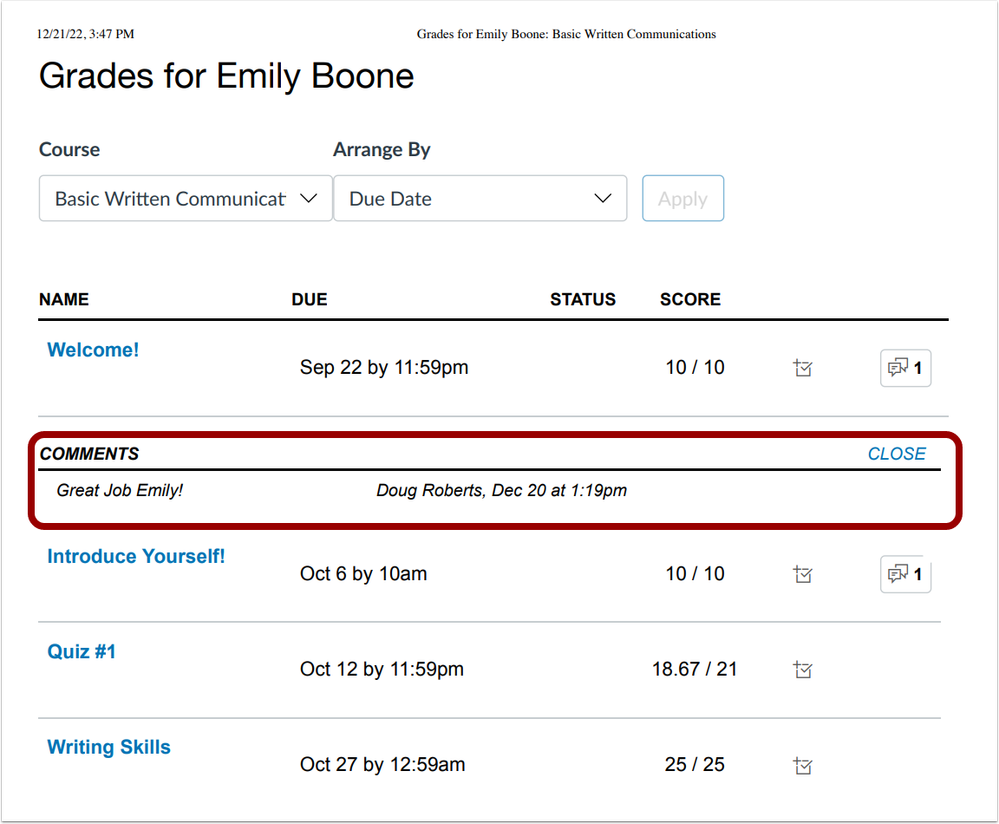
列印時,個別的作業評論顯示在作業詳細資料下。
額外詳情
之前列印個別的作業評論時,評論收集箱顯示和隱藏作業詳細資料。
| 日期 | |
|---|---|
| 2023-01-24 |
更新的功能
|
| 2023-01-05 |
添加的功能
|
| 2022-12-22 | 公佈的部署說明 |
